Home » Autocad
Các phím tắt hay dùng trong Autoced
Các phím tắt trong autocad
Download: Link mediafire 1 Link Mediafire 2
sinh viên xây dựng - chúc thành công !
Cách chuyển bản vẽ Cad sang Word
chuyển từ cad sang word, copy bản vẽ sang word, phần mềm WMF
Các bạn tải và cài đặt phần mềm betterWMF về máy
DOWNLOAD: http://www.mediafire.com/download/oksi3yxv4d89wxz/Chuyen_CAD_sang_Word.rar
khi khới động sẽ thấy biểu tượng này
đợi khoảng 5s phần mềm sẽ chuyển tới tab điều khiển sau
Xem thêm…
Các bạn tải và cài đặt phần mềm betterWMF về máy
DOWNLOAD: http://www.mediafire.com/download/oksi3yxv4d89wxz/Chuyen_CAD_sang_Word.rar
khi khới động sẽ thấy biểu tượng này
đợi khoảng 5s phần mềm sẽ chuyển tới tab điều khiển sau
cái này các bạn không cần quan tâm cứ tắt nó đi
khi muốn copy bản vẽ từ cad sang word thì làm các bước sau
b1, vào bản cad quét đối tượng cần chuyển và copy ( Ctrl + C )
b2, mở word lên và pase ( Ctrl + V )
rất đơn giản phải không :v
sinh viên xây dựng - chúc thành công !
tổng hợp Lệnh tắt Autocad
lệnh tắt autocad thường dùng.
Tải về máy: http://www.mediafire.com/download/kj97h0j25n2118d/Lenh_tat_trong_autocad.rar
Xem thêm…
- 3A : tạo 1 mạng 3 chiều tùy chọn
- 3DO:
- 3F : tạo ra một mặt 3 chiều
- 3P : tạo ra đa tuyến gồm các đoạn thẳng trong không gian 3 chiều
- A: lệnh vẽ cung tròn
- ADC :
- AA : lệnh tính diện tích và chu vi của 1 đối tượng
- AL : di chuyển và quay các đối tượng
- AP : tạo hộp thoại để tải và huỷ tải autolilisp ADS
- AR : tạo ra nhiều bản sao các đối tượng được chọn...
Tải về máy: http://www.mediafire.com/download/kj97h0j25n2118d/Lenh_tat_trong_autocad.rar
Tự học autocad các lệnh cơ bản
Lệnh vẽ đoạn thẳng : Line hoặc L
Lệnh vẽ đường tròn : Circle hoặc C
Lệnh vẽ cung tròn Arc hoặc A
Lệnh vẽ đường đa tuyến: PL
Lệnh vẽ đa giác đều: POL
Lệnh vẽ hình chữ nhật rectang: REC
Lệnh vẽ đường cong SPL
Lệnh cắt đối tượng: TR
Lệnh xóa đối tượng: E
Xem thêm…
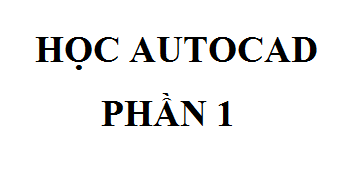 |
| các lệnh autocad |
Lệnh vẽ cung tròn Arc hoặc A
Lệnh vẽ đường đa tuyến: PL
Lệnh vẽ đa giác đều: POL
Lệnh vẽ hình chữ nhật rectang: REC
Lệnh vẽ đường cong SPL
Lệnh cắt đối tượng: TR
Lệnh xóa đối tượng: E
Một vài thủ thuật hay trong Autocad
1. Bạn đang cần chọn một đối tượng nằm ở phía dưới một đối tượng khác, bạn làm như thế nào? có một cách rất đơn giản: khi chọn bạn nhấn thêm ctr, pick 1 lần nếu trúng rồi thì thôi, nếu chưa trúng thì pick thêm lần nữa nó sẽ chọn xoay vòng các đối tượng nằm tại 1 vị trí cho đến lúc đối tượng bạn chọn là thì bạn nhấn phím space (enter hoặc phải chuột).
2. Bạn đang bật một lúc nhiều lựa chọn osnap, vì thế khi bạn di chuột đến gần đối tượng, thay vào bắt theo cách bạn mong muốn, AutoCAD lại chọn kiểu snap không đúng? bạn chỉ cần nhấn phím tab chức năng osnap sẽ thay đổi xoay vòng cho đến kiểu bạn muốn thì thôi, cái Snap em có ý thế này hay hơn, mà em cũng đang dùng rất hiệu quả . lúc đang chọn giữa một đống như thế, không cần zoom lại, cũng không cấn ấn phím tab không biết bao giờ mới đến được điểm ưng ỵ Thử ấn ship và chuột phải đồng thời, xong ấn phím tắt của loại bắt điểm đó . VD tâm đường tròn là "C" , điểm cuối là "E" , điểm giữa là "M" ... các bác nghịch thêm nhé
3. Bạn muốn chỉ định một điểm là trung điểm của 2 điểm khác mà không có đối tượng nào để bắt midpoint? bạn sẽ vẽ một line đi qua 2 điểm đó và chọn midpoint, sau đó lại xóa line này đi?
Không đến nỗi phức tạp như thế, khi bạn muốn xác định trung điểm, bạn chỉ cần nhập vào mtp hoặc m2p (middle between 2 point), ACAD sẽ hỏi bạn 2 điểm đầu mút, thế là bạn đã có điểm ở giữa
4. -Nhiều bạn vẫn hay kích đúp để edit text hay dimmension, còn mình dùng lệnh "ed" như vậy thấy hiệu quả hơn nhiều đặc biệt là với dimmension.
-Nhiều bạn vẫn phải vẽ mũi tên trong khi đó có thể dùng lệnh "le", với lệnh này ta có thể viết luôn text cùng với mũi tên mà không cần phải dùng thêm lệnh text, đặc biệt sẽ dễ quản lý sau này
5. Các bạn cho mình hỏi nếu trong bản vẽ có hai đường thẳng trùng nhau làm cách nào để cho một trong 2 đường đó hiển thị lên trước hoặc sau. VD: một đường màu đỏ nằm chồng lên đường màu xanh làm cách nào để đường màu xanh hiển thị lên trước.
bạn vào menu Tools -> Display order -> Bring to front chọn đường màu xanh_
6.Nhờ mọi người chỉ giùm em cách để đặt lại lệnh cho dễ thao tác- Ví dụ như thay vì dùng MI (đối xứng) thì em có thể đặt lại là DX chẳng hạn.
Bạn vô tool>customize>Edit Program Parameters, sau đó tìm đến các lệnh cần thay thế để đặt lại lệnh tắt
7. Bạn vào Express > Tools > Command Alias Editor...> Hiện bảng các lệnh tắt
8. Khi bạn muốn nối các line, arc, polyline thành 1 nhưng chúng lại không chạm nhau? Bạn dùng tham số Mutiple ngay sau khi sử dụng lệnh pline, sau đó sử dụng chức năng join:
Command: pe
PEDIT Select polyline or [Multiple]: m
Select objects: Specify opposite corner: 11 found
Select objects:
Enter an option [Close/Open/Join/Width/Fit/Spline/Decurve/Ltype gen/Undo]: j
Join Type = Extend
Enter fuzz distance or [Jointype] <8.0270>: 5.0
10 segments added to polyline
Enter an option [Close/Open/Join/Width/Fit/Spline/Decurve/Ltype gen/Undo]:
9.-Nhiều bạn vẫn hay kích đúp để edit text hay dimmension, còn mình dùng lệnh "ed" như vậy thấy hiệu quả hơn nhiều đặc biệt là với dimmension.
- Nhiều bạn vẫn phải vẽ mũi tên trong khi đó có thể dùng lệnh "le", với lệnh này ta có thể viết luôn text cùng với mũi tên mà không cần phải dùng thêm lệnh text, đặc biệt sẽ dễ quản lý sau này
- Để viết dung sai cho kích thước : ví dụ có một kích thước 30 ta cần viết dung sai +0,1/-0,2 ta làm như sau: dùng lệnh ed chọn kích thước cần sửa, gõ thêm vào +0,1^-0,2 , đánh dấu phần +0,1^-0,2 và chọn a/b trên texttool. Ta sẽ được
30 +0,1/-0,2
10.Các bạn vẽ thường phải sử dung phím F8 để vẽ đường chéo
hoặc chuyển từ vẽ chéo sang vẽ thẳng.
Hừ, cứ mỗi lần như thế lại phải với tay ra phím F8 để chọn( mà phím F8 lai rõ là xa nữa chứ)
Có cách đơn giản là bạn cứ để thằng F8 ở chế độ vẽ thẳng
Cứ mỗi lần vẽ chéo thì nhấn Shift thế là thành vẽ chéo.
Đỡ mỏi tay hehe
11.Để vẽ đường phân giác của 1 góc, bạn làm gì?
đơn giản, bạn dùng lệnh XLine, sau đó dùng tham số B (Bisect), pick vào tâm rồi pick vào 2 điểm thuộc 2 cạnh của góc. Bạn sẽ vẽ nên một đường thẳng XLine là phân giác của góc vừa rồi.
12.Chuyển file DWG sang PDF?
Đơn giản thui bạn chuyển qua đuôi PDF bằng cách. Ấn tổ hợp phím Ctrl+P, tại mục printer/Plotter bạn chọn DWG to PDF. Dùng cửa sổ Windows và chon bản vẽ song ok. vậy là ta đã có một file PDF rùi.
13.Tạo một tex theo hình vòng cung
Bạn vẽ cung tròn ra - dùng lệnh ARCTEXT (hoặc vào menu Express - Text - Arc align text)
14.Lệnh etrude
khi bạn vẽ xong một polyline bạn muốn extrude lên thành mốt khối 3d thì bạn nhấn ctrl + alt đồng thời đưa con chỏ vào vùng polyline va bấm chuột trái và kéo ra nơi khác, ỏ bạn gõ chiều cao cho nó.
15.cách hiện thị thời gian, ngày tháng trên bản vẽ cad
dùng lệnh "field", trong đó có nhiều thứ để bạn chọn như: tên file, đường dẫn hoặc ngày tháng ... (Nó nằm trong menu Insert\field.)
16.chuyển đường spline thành đường polyline : dùng lệnh FLATTEN
17.Đo được góc có giá trị lớn hơn 180 độ
Bạn vẫn dùng lệnh DIMANGULAR như bình thường, chỉ hơi khác một chút là bạn đừng chọn góc giữa 2 line mà bạn chọn chức năng đo góc của Arc hay góc giữa 3 điểm là được
18. chèn ảnh vào file CAD
-PA1: bạn Insert ảnh đó vào Word rồi từ Word copy ảnh đó dán vào cad( nhưng ảnh bị vỡ trông rất xấu.)
-PA2: Trước hết bạn chuyển ảnh của bạn sang dạng bitmap (.bmp). Sau đó trên cad bạn vào menu insert, rồi chọn OLE Object, rồi dùng creat from file để insert ảnh
19.Đổi chiều mũi tên kích thước:
Ngoài việc điều khiển mũi tên trong D - Modify - Fix chúng co thể thay đổi chiều mũi tên bằng cách: Chọn kích thước - nhấp chuột phải - chọn Flip
20.Vẽ đường dạng độ phút giây: VD : 6o20'25"
Bạn nhập @500<6d20'25"
Link tải autocad từ R14 đến 2014 link download siêu tốc
tải autocad link tốc độ cao. autocad link mediafire
1. Autocad: 14 AUTOCAD 14www.mediafire.com/download/syabl2ikm25oac4/CADR14.rar
2. Autocad 2005:
https://drive.google.com/uc?id=0B01O1HUQQV4-d043TWQ3Ymh3dkk&export=download
3. Autocad 2007 down
1 phát đây các bạn nhé:
tải autocad 2007 - tải 2 tệp rồi giải nén nhé
tệp 1: https://docs.google.com/uc?id=0BxlI0ULDqAetT21WRjFmeDhGTm8&export=download
tệp 2: https://docs.google.com/uc?id=0BxlI0ULDqAetSFJuajV5SG51eTA&export=download
4. autocad 2008 64bitbit:
tệp 1: https://docs.google.com/uc?id=0BxlI0ULDqAetT21WRjFmeDhGTm8&export=download
tệp 2: https://docs.google.com/uc?id=0BxlI0ULDqAetSFJuajV5SG51eTA&export=download
4. autocad 2008 64bitbit:
5. autocad 2014 64bit:













